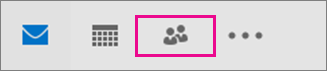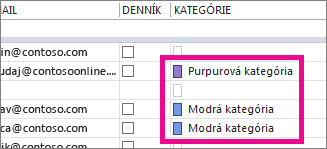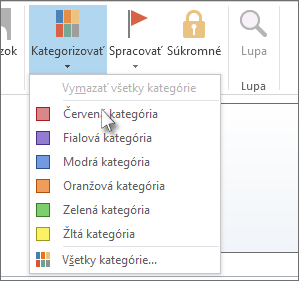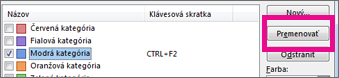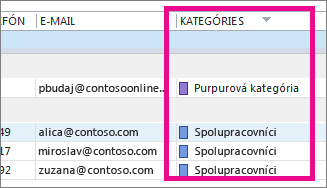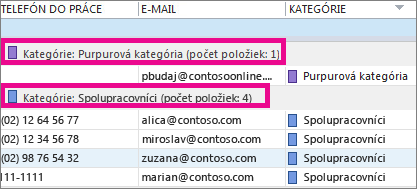Zoznam kontaktov sa trochu zdrvuje? Najrýchlejší spôsob usporiadania kontaktov je podľa farby, napríklad modrej farby pre spolupracovníkov, červenej farby pre rodinu a priateľov a zelenej farby pre komunitné organizácie a členov. Použite vstavané farebné kategórie alebo si vytvorte vlastné a premenujte ich na niečo zmysluplné (napríklad "Spolupracovníci" namiesto "Modrá"). Potom zoraďte podľa farby a zamerajte sa na požadované kontakty.
Vstavané farebné kategórie zahŕňajú modrú, oranžovú, fialovú, červenú, žltú a zelenú. Pridanie existujúceho kontaktu do jednej z týchto kategórií:
-
Kliknite na položku Ľudia.
Ak sa namiesto slov zobrazujú ikony, môžete kliknúť na ikonu Ľudia alebo pomocou tipu nižšie zmeniť to, čo vidíte.
Tip: Ak chcete zmeniť možnosti navigácie z ikon na slová, kliknite na tri bodky vedľa ikon, kliknite na položku Možnosti navigácie a zrušte začiarknutie políčka Kompaktná navigácia.
-
Kliknite pravým tlačidlom myši na kontakt, ktorý chcete kategorizovať, kliknite na položku Kategorizovať a potom kliknite na požadovanú farbu.
-
Ak chcete zistiť, ku ktorej kategórii bol kontakt priradený, v zozname kontaktov (Zobraziť > Aktuálne zobrazenie > Zmeniť zobrazenie > zoznam) sa posuňte doprava a zobrazte stĺpec Kategórie . Zobrazia sa tu všetky priradené kategórie.
Tipy:
-
Keď vytvoríte kontakt, môžete ho priradiť k farebnej kategórii. Pri vypĺňaní všetkých nových kontaktných informácií v poli Kontakt kliknite na položku Kategorizovať a potom vyberte požadovanú kategóriu.
-
-
Premenovanie farebnej kategórie
Ak si chcete zapamätať, pre čo je farebná kategória určená, môžete zmeniť jej názov na niečo zmysluplnejšie. Ak napríklad pre spolupracovníkov používate Modrú kategóriu , môžete ju premenovať na Spolupracovníkov.
-
Kliknite na položku Ľudia > Domovská stránka > Kategorizovať > všetky kategórie.
-
Kliknite na kategóriu, ktorú chcete premenovať, a potom kliknite na položku Premenovať.
-
Zadajte nový názov kategórie.
Tip: Ak chcete zjednodušiť pridávanie kontaktov do tejto kategórie, vyberte odkaz v časti Klávesová skratka. Keď budete chcieť nabudúce priradiť kontakty do tejto kategórie, vyberte ich v zozname kontaktov a stlačte klávesovú skratku.
Vytvorenie farebnej kategórie
Chcete pre kategóriu použiť inú farbu? Stačí si ho vytvoriť.
-
Kliknite na položku Ľudia > Domovská stránka > Kategorizovať >všetky kategórie.
-
Kliknite na položku Nové, zadajte názov, ktorý chcete použiť, a potom kliknutím na šípku vedľa poľa Farba vyberte farbu.
Tip: Ak chcete zjednodušiť pridávanie kontaktov do tejto kategórie, vyberte odkaz v časti Klávesová skratka. Keď budete chcieť nabudúce priradiť kontakty do tejto kategórie, vyberte ich v zozname kontaktov a stlačte klávesovú skratku.
Zoradenie kontaktov podľa farebnej kategórie
Po dokončení priraďovania farebných kategórií ľuďom môžete rýchlo zoradiť kontakty podľa farby a zobraziť požadované kategórie.
-
Kliknite na položku Ľudia.
-
Kliknite na kartu Domov a potom v skupine Aktuálne zobrazenie kliknite na položku Zoznam.
-
Posuňte sa úplne doprava v zozname kontaktov a zobrazte stĺpec Kategórie .
-
Kliknutím na hlavičku stĺpca Kategórie zoradíte zoznam podľa farby. Pre každú kategóriu sa zobrazí podnadpis so zoznamom všetkých kontaktov v danej kategórii.